Configurer Xsquash dans Jira
Xsquash et Xsquash Cloud sont deux outils permettant de renforcer l’intégration entre Squash TM et Jira Server, Datacenter et Cloud. Ils récupèrent les cas de tests et les exécutions associés aux exigences synchronisées avec Xsquash4Jira dans Squash TM afin de les afficher directement dans les demandes Jira.
Focus
Il est impératif d'utiliser le plugin Xsquash4Jira sur Squash TM pour pouvoir utiliser Xsquash ou Xsquash Cloud côté Jira.
Pour en savoir plus sur l'utilisation du plugin Xsquash4Jira, consulter la page suivante : Configurer Xsquash4Jira dans Squash TM
En outre, il est nécessaire de configurer l'URL publique de Squash TM. Cette action ne peut être effectuée que par un administrateur. La procédure est indiquée sur la page URL publique de Squash
Attention
Les versions 2.0.0 du plugin Xsquash et de Xsquash Cloud ne sont compatibles qu'avec les versions 2.X+ de Squash TM.
Pour les versions antérieures de Squash TM, il faut utiliser une version inférieure compatible de Xsquash et de Xsquash Cloud.
En savoir plus
Pour plus d'informations sur l'affichage des cas de test et exécutions dans Jira, consulter la page Suivre les activités de test dans Jira
Configurer Xsquash sur Jira Server et Datacenter
Xsquash est un composant additionnel pour Jira Server et Jira Datacenter disponible sur l’Atlassian Marketplace.
Le plugin Xsquash requiert :
- un Jira Server ou un Jira Datacenter en version 8.X+
- un Squash TM en version 2.X+ avec les plugins Squash TM API Rest en version 2.X+ et Xsquash4Jira en version 2.X+
Installation de Xsquash
Pour installer Xsquash sur Jira Server ou Jira Datacenter :
- Se connecter à l’instance Jira en tant qu’administrateur
- Aller sur l’Administration Jira et choisir l'option "Gérer les apps". L'Atlassian Marketplace pour Jira s'affiche
- Rechercher "Xsquash" sur la Marketplace
- Cliquer sur le bouton [Installer] pour télécharger et installer le plugin.
Info
Par défaut, c'est la dernière version de Xsquash compatible avec la version du Jira qui est installée.
Pour installer une précédente version du plugin Xsquash sur Jira :
- Se rendre sur la page Historique des versions de Xsquash sur la marketplace
- Télécharger la version souhaitée sur le poste utilisateur
- Se connecter à l’instance Jira en tant qu’administrateur
- Importer manuellement le plugin en utilisant la fonctionnalité "Importer l'app" de la page "Gérer les apps".
Déclarer un serveur dans Xsquash
La configuration du plugin Xsquash se fait depuis l'Administration Jira, section "Gérer les apps". Dans le menu gauche de l’écran, rechercher "Xsquash" puis cliquer sur "Configuration". Xsquash permet de configurer plusieurs serveurs Xsquash4Jira issus de différentes instances Squash TM :
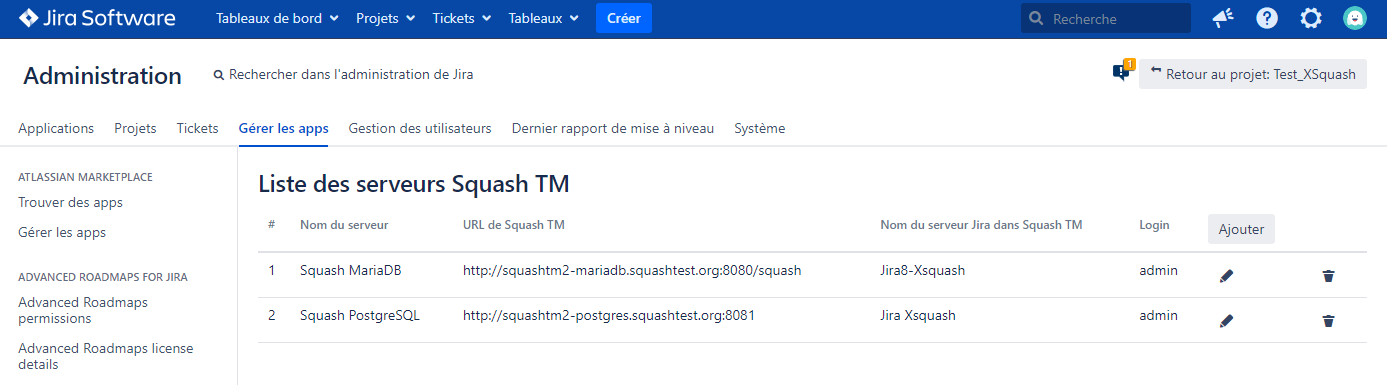
Pour ajouter un nouveau serveur, cliquer sur le bouton [Ajouter] et remplir le formulaire avec les informations suivantes :
- Le nom du serveur (nom libre)
- L’url de base de Squash TM (s’arrêter à /squash)
- Le nom du serveur de type jira.xsquash déclaré dans Squash TM qui correspond à l'instance Jira (bien respecter la casse)
- Le login et le mot de passe d'un compte Squash TM. Ce compte sera utilisé pour toutes les requêtes API envoyées à Squash TM par le plugin.
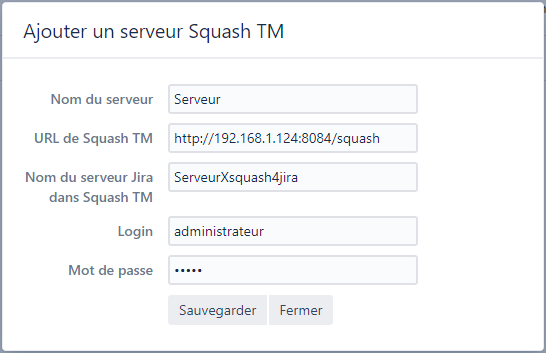
Il est recommandé d'utiliser un compte administrateur Squash TM pour cette configuration car celui-ci a accès à tous les projets de l'instance. Mais il est tout à fait possible d'utiliser un compte ne disposant que de droits de lecture (profil Invité) sur les projets Squash TM contenant les données de recette (cas de test et exécutions) à synchroniser côté Jira.
Configurer Xsquash sur un projet
Le plugin Xsquash se configure indépendamment pour chaque projet Jira.
Pour configurer Xsquash sur un projet, accéder aux "Paramètres du projet", rechercher "Xsquash" dans le menu vertical puis cliquer sur "Configuration". Activer Xsquash à l’aide du bouton radio puis sélectionner le serveur souhaité dans la liste.
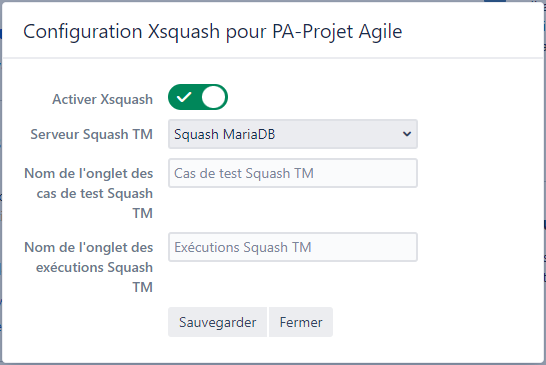
Par défaut, les onglets de synchronisation des données de recette Squash TM sont nommés « Cas de test Squash TM » et « Exécutions Squash TM ». La popup de configuration permet de renommer ces onglets affichés sur les demandes Jira du projet. Une fois la configuration terminée, cliquer sur [Sauvegarder].
Focus
Il est impératif de disposer des droits d'administration sur le projet Jira pour activer le plugin Xsquash.
Configurer Xsquash Cloud sur Jira Cloud
Xsquash Cloud est une application hébergée sur un serveur interne à l’entreprise Henix.
Attention
Xsquash Cloud n'est disponible que pour les clients disposant d'une licence Premium Squash TM.
L'application Xsquash Cloud requiert :
- un Jira Cloud
- un Squash TM en version 2.X+ avec les plugins Squash TM API Rest en version 2.X+ et Xsquash4Jira en version 2.X+
Installation de Xsquash Cloud
Il existe deux façons d’installer l’application Xsquash Cloud sur Jira Cloud :
Installer manuellement Xsquash Cloud
Pour installer manuellement Xsquash Cloud :
- Se connecter à l’instance Jira Cloud en tant qu’administrateur.
- Cliquer sur le bouton [Paramètres] et choisir "Apps" puis l’option "Gérer les apps".
- Cliquer sur "Paramètres" pour ouvrir la fenêtre "Settings".
- Cocher l’option "Enable development mode" puis cliquer sur le bouton [Apply].
- Sur la page "Gérer les apps", cliquer sur "App importable" pour ouvrir la fenêtre "Upload app".
- Renseigner l’url qui aura été fournie par l’Équipe Support Squash puis cliquer le bouton [Upload].
- L’application Xsquash Cloud apparait ensuite dans la liste des applications installées.
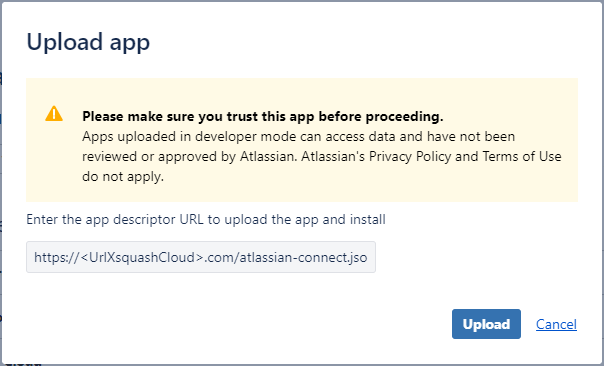
Installer Xsquash Cloud via l’API
Avant d’installer l’application Xsquash Cloud dans Jira Cloud par API, il faut au préalable un compte administrateur disposant d’un jeton d’API.
En savoir plus
Pour générer un jeton d’API, une documentation est disponible à cette adresse.
Voici la procédure à suivre pour l’installation de l’application Xsquash Cloud via l’API :
-
Faire une requête GET en BASIC AUTH à l’URL suivante :
https://<UrldeJira>.atlassian.net/rest/plugins/1.0/?os_authType=basicavec dans le header, l’information suivante :
Accept: application/vnd.atl.plugins.installed+jsonet pour l’authentification, utiliser le Username de l’administrateur et son jeton d’API.
-
Récupérer la valeur du header « upm-token » dans la réponse
- Faire une requête POST en BASIC AUTH à l’URL suivante :
https://<UrldeJira>.atlassian.net/rest/plugins/1.0/?token=upm-tokenavec dans le header, l’information suivante :
Content-type: application/vnd.atl.plugins.uri+json Accept: application/jsonet dans le body la commande suivante avec l’url qui vous aura été fournie par l’Équipe Support Squash,
{ "pluginUri": "https://<UrlXsquashCloud>.com/atlassian-connect.json", "pluginName": "Xsquash Cloud" }et pour l’authentification, utiliser le Username de l’administrateur et son jeton d’API.
Déclarer un serveur dans Xsquash Cloud
Pour configurer Xsquash Cloud, cliquer sur [Paramètres] > Apps puis dans le menu à gauche de l’écran, rechercher "XSQUASH" puis cliquer sur "Configuration". Xsquash permet de configurer plusieurs serveurs Xsquash4Jira issus de différentes instances Squash TM :
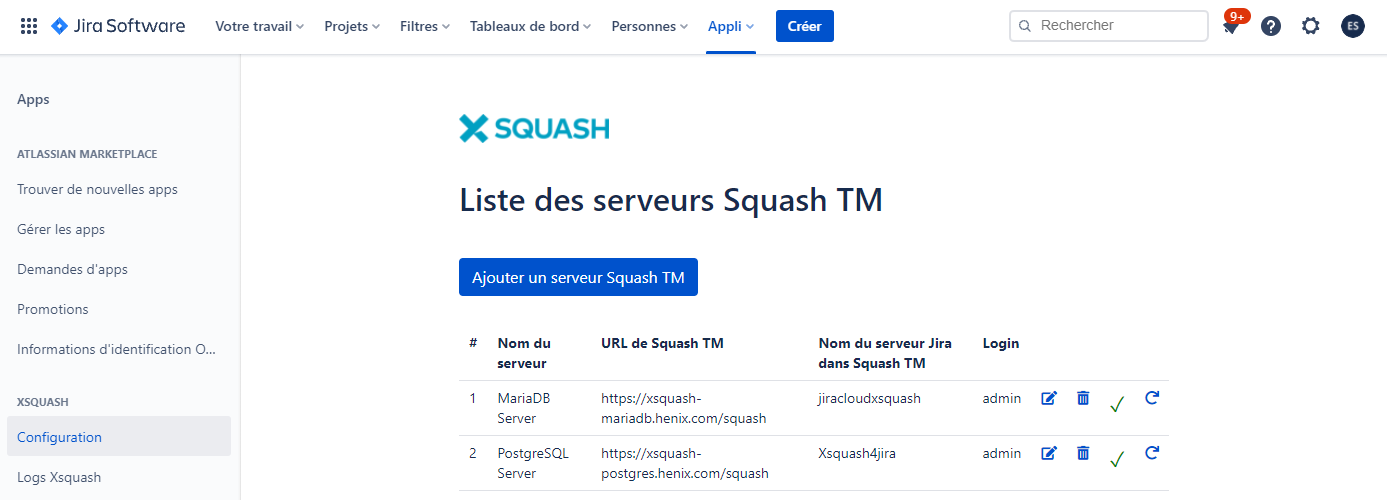
Info
Une coche en bout ligne du serveur indique que la communication entre le serveur Squash TM et Jira Cloud est opérationnelle.
Il est possible de télécharger les logs du plugin Xsquash Cloud depuis l'option' "Logs Xsquash".
Cliquer sur le bouton [Ajouter un serveur Squash TM] pour ajouter un nouveau serveur Squash TM et remplir le formulaire avec les informations suivantes :
- Le nom du serveur (nom libre)
- L’url de base de Squash TM (s’arrêter à /squash)
- Le nom du serveur de type jira.xsquash déclaré dans Squash TM qui correspond à l'instance Jira (bien respecter la casse)
- Le login et le mot de passe d'un compte Squash TM. Ce compte sera utilisé pour toutes les requêtes API envoyées à Squash TM par le plugin.
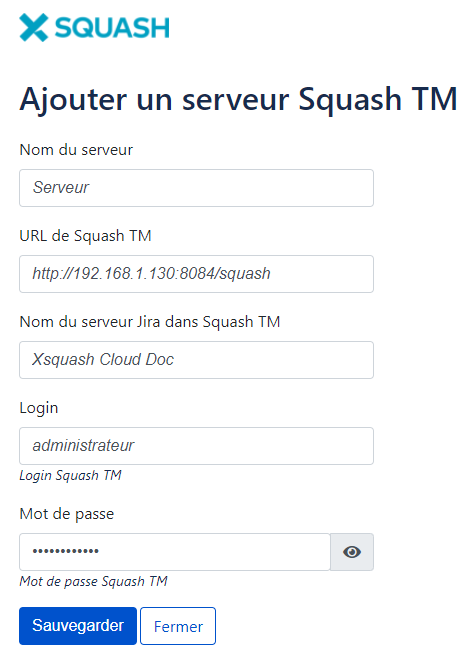
Il est recommandé d'utiliser un compte administrateur Squash TM pour cette configuration car celui-ci a accès à tous les projets de l'instance. Mais il est tout à fait possible d'utiliser un compte ne disposant que de droits de lecture (profil Invité) sur les projets Squash TM contenant les données de recette (cas de test et exécutions) à synchroniser côté Jira.
Configurer Xsquash Cloud sur un projet
Le plugin Xsquash Cloud se configure indépendamment pour chaque projet.
Pour configurer Xsquash Cloud sur un projet, accéder aux "Paramètres du projet", puis cliquer sur "Configuration Xsquash" dans le menu vertical. Activer Xsquash à l’aide du bouton radio puis sélectionner le serveur souhaité dans la liste.
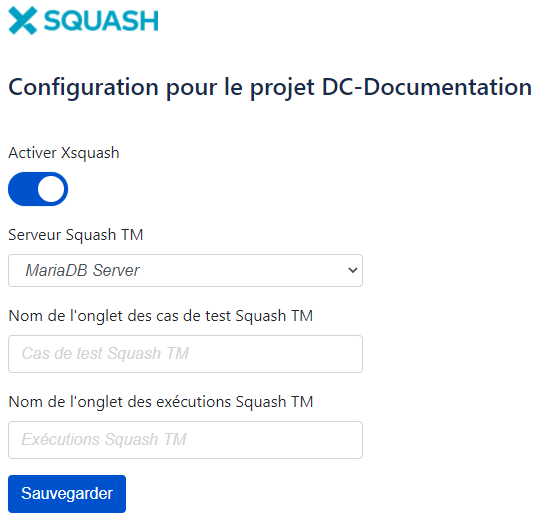
Par défaut, les onglets de synchronisation des données de recette Squash TM sont nommés « Cas de test Squash TM » et « Exécutions Squash TM ». La popup de configuration permet de renommer ces onglets affichés sur les demandes Jira du projet. Une fois la configuration terminée, cliquer sur [Sauvegarder].